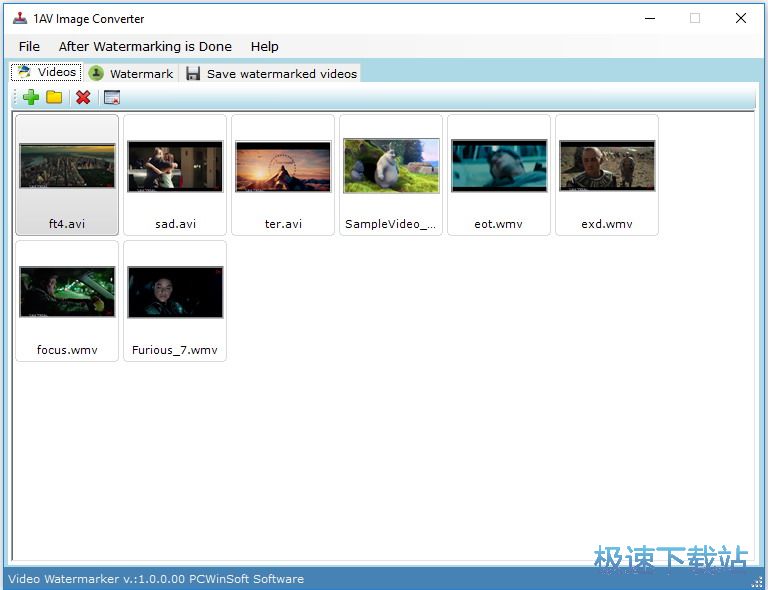视频水印添加工具Video Watermarker详细使用教程
时间:2018-02-27 09:50:07 作者:Joe 浏览量:32
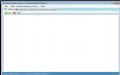
许多网友向小编反映不知道怎么使用Video Watermarker?哪里有Video Watermarker的使用教程?今天极速小编为大家提供一个使用教程,希望对大家有帮助!首先我们下载Video Watermarker(下载地址:http://www.jisuxz.com/down/61584.html),下载解压后按步骤打开。
安装软件后双击Video Watermarker桌面快捷方式打开软件::
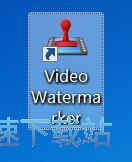
Video Watermarker是一款视频水印添加软件。想要将自己拍摄的视频或者自己制作的动画上传到网络上和大家分享,但是又怕自己的心血成果被人盗用。使用Video Watermarker可以轻松简单地在你的视频作品上添加水印,非常好用;
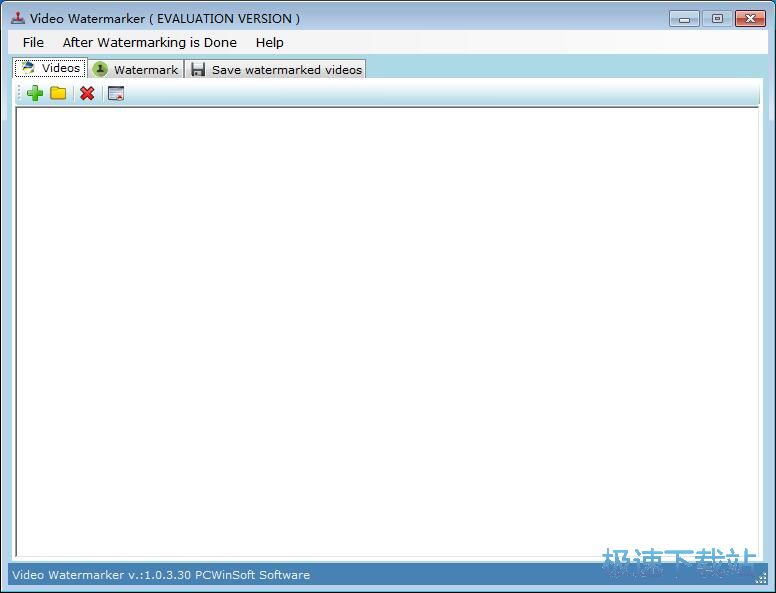
这次极速小编就给大家演示一下怎么使用Video Watermarker给视频添加水印吧。在Video Watermarker主界面中点击绿色“+”按钮,打开文件选择窗口。在文件选择窗口中按照文件存放的路径找到想要添加水印的视频,用鼠标选中后点击[打开],就可以将视频添加到Video Watermarker中了;
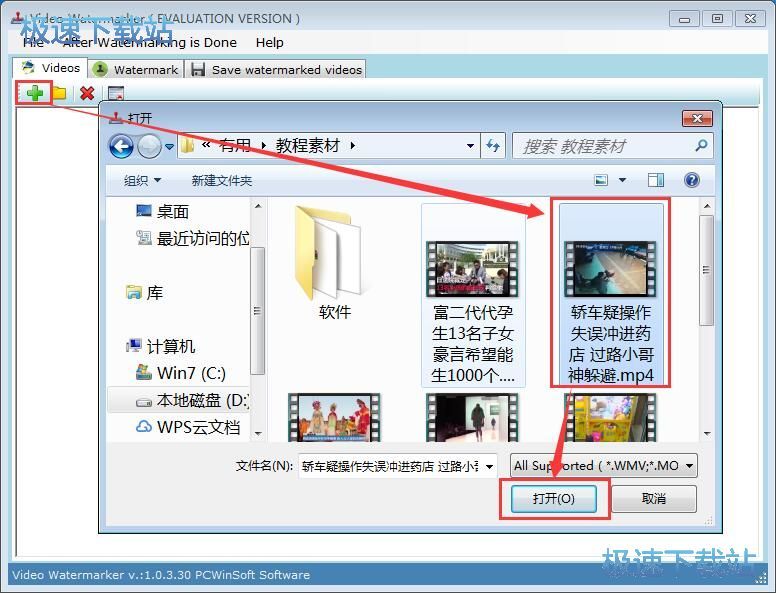
接下来我们就可以开始添加水印了。点击Video Watermarker顶部菜单栏中的[Watermark],进入水印设置页面。在水印设置页面的底部,点击[Text]选择添加文本类型的水印。然后点击窗口底部的[Add new layer],添加新的图层。在弹出窗口中填写水印图层的名称,极速小编填写了“文字水印”,点击[OK]完成图层添加;
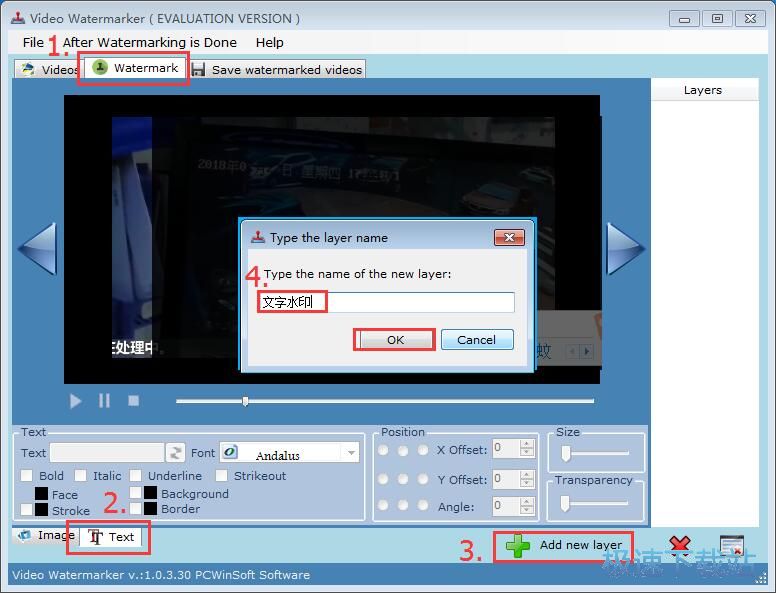
接下来我们就可以设置水印内容了。在Text栏中输入文字水印的文字,极速小编输入了“极速下载站”,设置字体为微软雅黑。在Position栏中,我们可以选择水印的位置,这里有9个预设位置可以选择,点选相应的位置,就可以将水印放置在相应的位置。同时也可以设置水印的坐标和角度。我们还可以调节Size和Transparency滑动条,分别调节水印的大小和透明度;
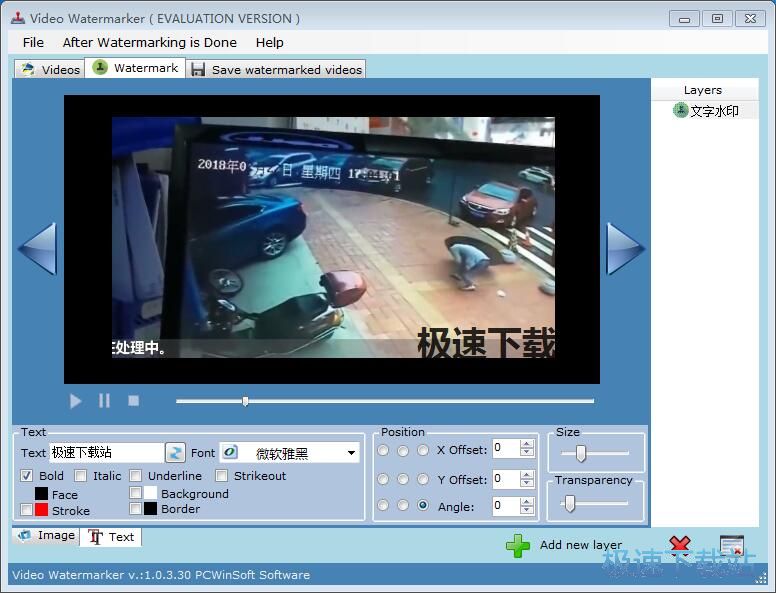
水印设置完成了,接下来就要生成视频了。点击Video Watermarker顶部菜单兰中的[Save watermarked Videos]。Video Watermarker有提供默认视频输出路径,如果需要修改,点击[change]就可以重新选择视频输出路径。还可以选择输出视频的格式、分辨率、码率、画面比例、画质等参数以及视频中的音频声道、编码、码率、音量等参数。设置好后点击[Convert]就可以输出水印视频了;
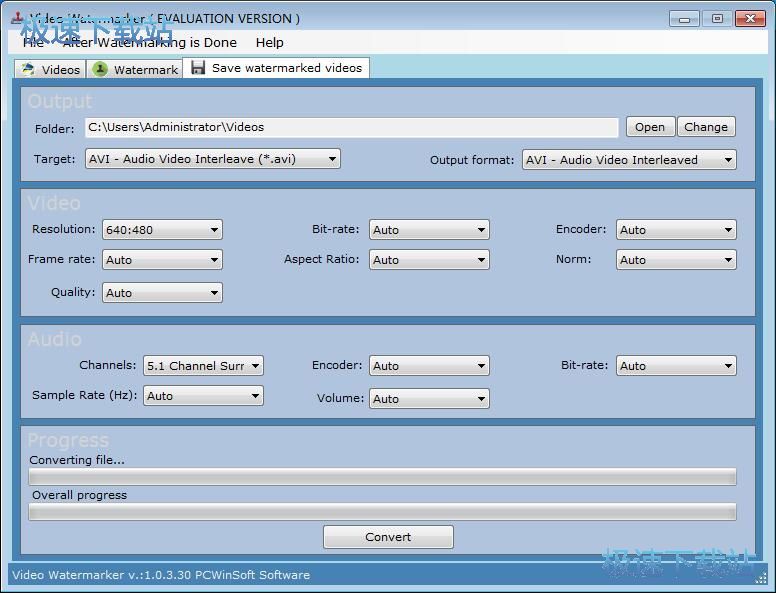
水印视频输出成功。

Video Watermarker的使用方法就讲解到这里,希望对你们有帮助,感谢你对极速下载站的支持!
Video Watermarker 1.0.3.30 官方版
- 软件性质:国外软件
- 授权方式:共享版
- 软件语言:英文
- 软件大小:20253 KB
- 下载次数:91 次
- 更新时间:2019/3/30 14:38:53
- 运行平台:WinXP,Win7,...
- 软件描述:视频文件可以添加图片水印吗?视频怎么添加水印?今天极速小编为你介绍一款国外的视频... [立即下载]
相关资讯
相关软件
- 怎么将网易云音乐缓存转换为MP3文件?
- 比特精灵下载BT种子BT电影教程
- 土豆聊天软件Potato Chat中文设置教程
- 怎么注册Potato Chat?土豆聊天注册账号教程...
- 浮云音频降噪软件对MP3降噪处理教程
- 英雄联盟官方助手登陆失败问题解决方法
- 蜜蜂剪辑添加视频特效教程
- 比特彗星下载BT种子电影教程
- 好图看看安装与卸载
- 豪迪QQ群发器发送好友使用方法介绍
- 生意专家教你如何做好短信营销
- 怎么使用有道云笔记APP收藏网页链接?
- 怎么在有道云笔记APP中添加文字笔记
- 怎么移除手机QQ导航栏中的QQ看点按钮?
- 怎么对PDF文档添加文字水印和图片水印?
- 批量向视频添加文字水印和图片水印教程
- APE Player播放APE音乐和转换格式教程
- 360桌面助手整理桌面图标及添加待办事项教程...
- Clavier Plus设置微信电脑版快捷键教程
- 易达精细进销存新增销售记录和商品信息教程...